صدای پردازش شده در Adobe Audition چگونه است؟
پردازش صوتی در Adobe Audition شامل اقدامات مختلفی است که کیفیت پخش را بهبود می بخشد. این با حذف صداهای مختلف، ضربه زدن، صدای جیر جیر و غیره به دست می آید برای این، برنامه تعداد قابل توجهی از توابع را فراهم می کند. بیایید ببینیم که چه کسانی هستند.
محتوا
پردازش صوتی در Adobe Audition
یک ورودی برای پردازش اضافه کنید
اولین چیزی که باید پس از شروع برنامه انجام دهیم افزودن یک ورودی موجود یا ایجاد یک جدید است.
برای اضافه کردن یک پروژه، بر روی زبانه "Multitrack" کلیک کنید و یک جلسه جدید ایجاد کنید. روی OK کلیک کنید.
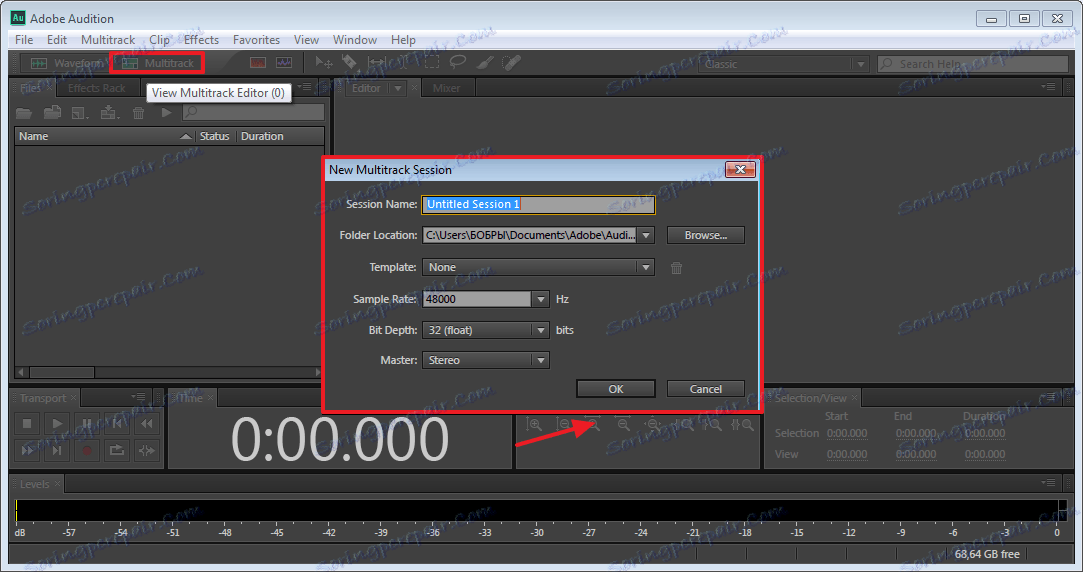
برای اضافه کردن یک ترکیب، شما باید آن را با ماوس به پنجره باز شده مسیر بکشید.
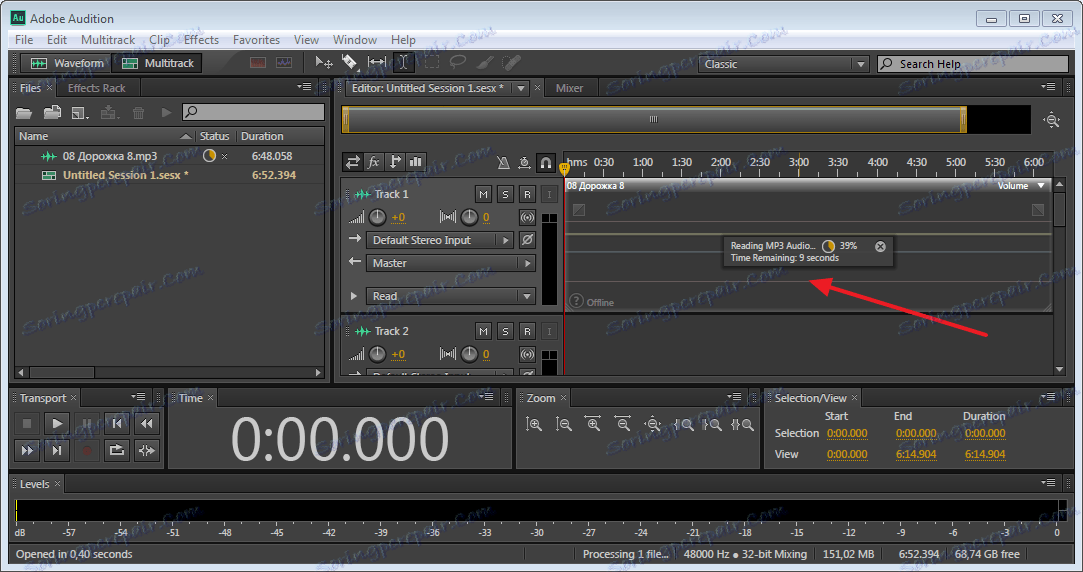
برای ایجاد یک آهنگ جدید، بر روی دکمه "R" در پنجره ویرایش آهنگ کلیک کنید، سپس ضبط را با استفاده از یک دکمه خاص روشن کنید. ما می بینیم که یک آهنگ صوتی جدید ایجاد می شود.
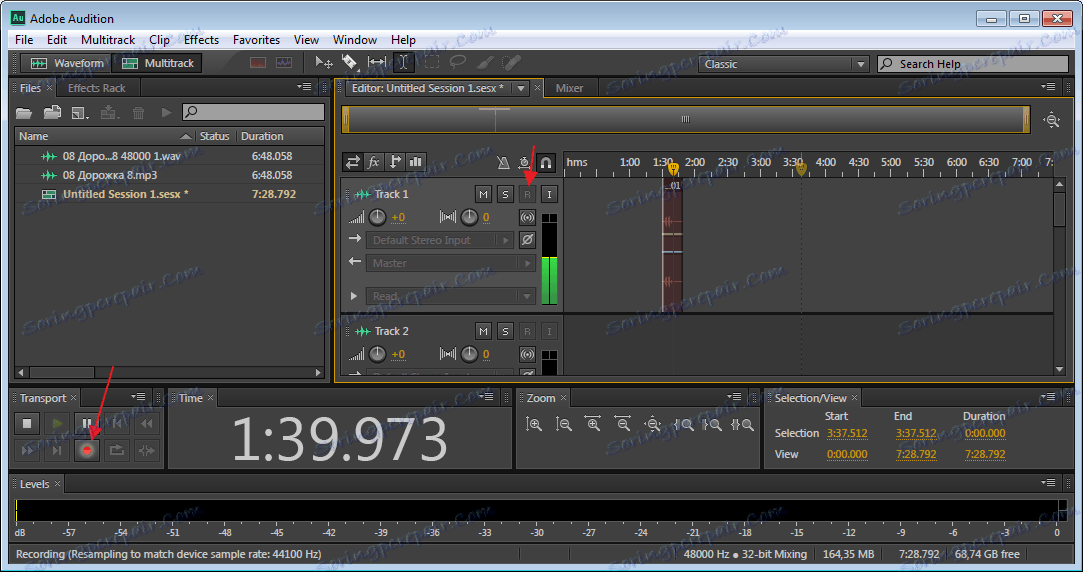
لطفا توجه داشته باشید که دوباره تمام نمی شود. به محض این که ضبط را متوقف کنید (دکمه با مربع سفید در نزدیکی ضبط) شما می توانید آن را با ماوس حرکت دهید.

حذف سر و صدا خارجی
هنگامی که مسیر مورد نیاز اضافه می شود، می توانیم به پردازش آن ادامه دهیم. بر روی آن دو بار کلیک کنید و برای ویرایش مجدد در یک پنجره مناسب باز می شود.
اکنون نویز را حذف کنید برای انجام این کار، منطقه مورد نظر را انتخاب کنید، در قسمت بالای صفحه "Effects-Noise Reduktion-Capture Noice Print" را انتخاب کنید . این ابزار در مواردی استفاده می شود که سر و صدا باید در جداول جداگانه ترکیب شود.
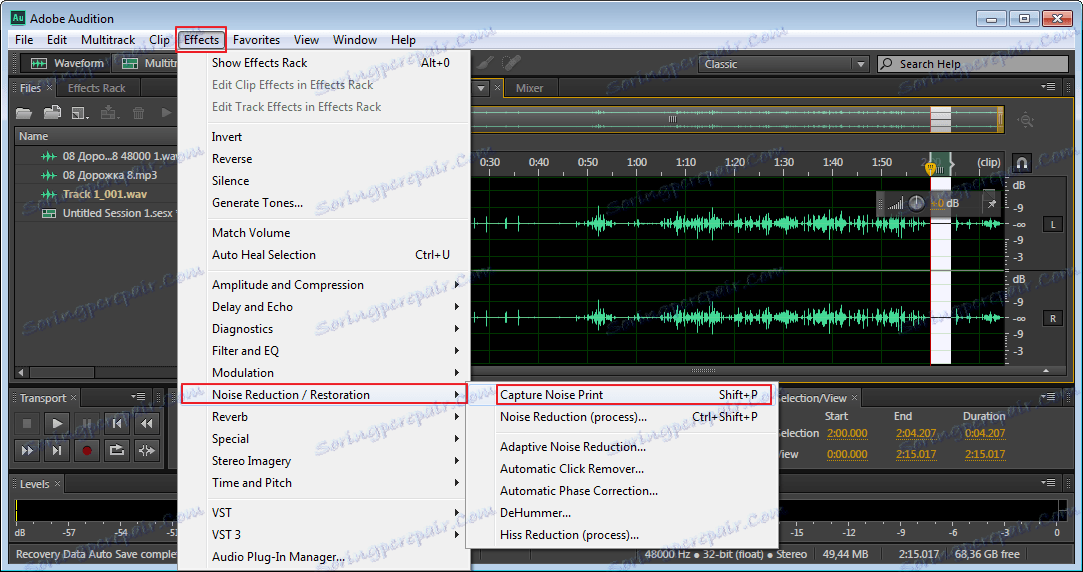
اگر، با این حال، شما باید از سر و صدا در سراسر مسیر خلاص شوید، سپس از ابزار دیگری استفاده کنید. کل منطقه را با موس یا با فشار دادن ترکیبی کلید Ctr + A انتخاب کنید . اکنون بر روی "Effects-Noise Reduction-Noice Reduction" کلیک کنید .
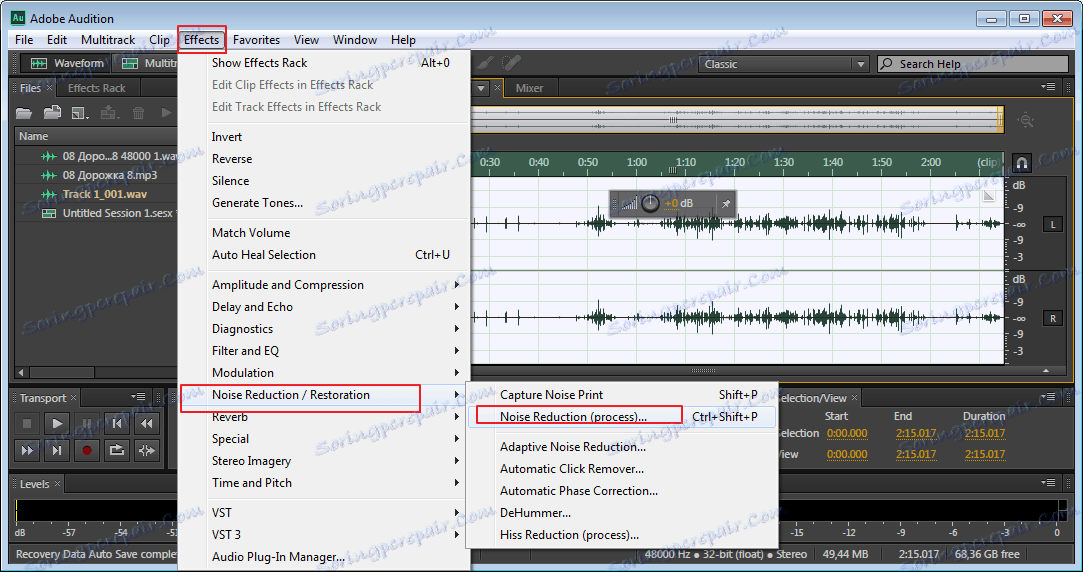
ما یک پنجره جدید با پارامترهای متعدد می بینیم. ما تنظیمات خودکار را ترک می کنیم و روی "اعمال" کلیک می کنیم . ما نگاه کنیم چه اتفاقی افتاده است، اگر ما از نتایج نتیجه راضی نیستیم، می توانید با تنظیمات آزمایش کنید.
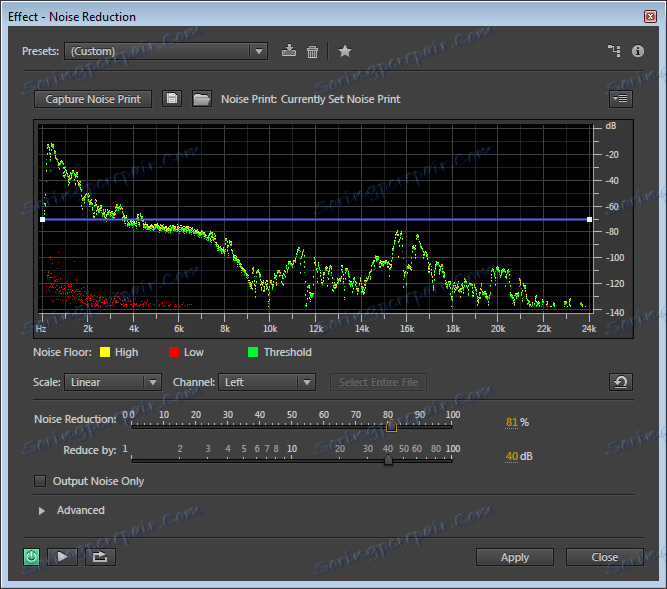
به هر حال، کار با این برنامه با استفاده از کلید های میانبر موجب صرفه جویی در زمان زیادی می شود، بنابراین خوب است که آنها را به یاد داشته باشید یا خودتان را تنظیم کنید.
صدای آرام و صدای بلند
در بسیاری از ضبط ها، مناطق با صدای بلند و آرام وجود دارد. در اصل، این به نظر می رسد بی ادب است، بنابراین ما این نقطه را تصحیح. کل آهنگ را انتخاب کنید. به Effects-Amplitude و Compression-Dinamics بروید .
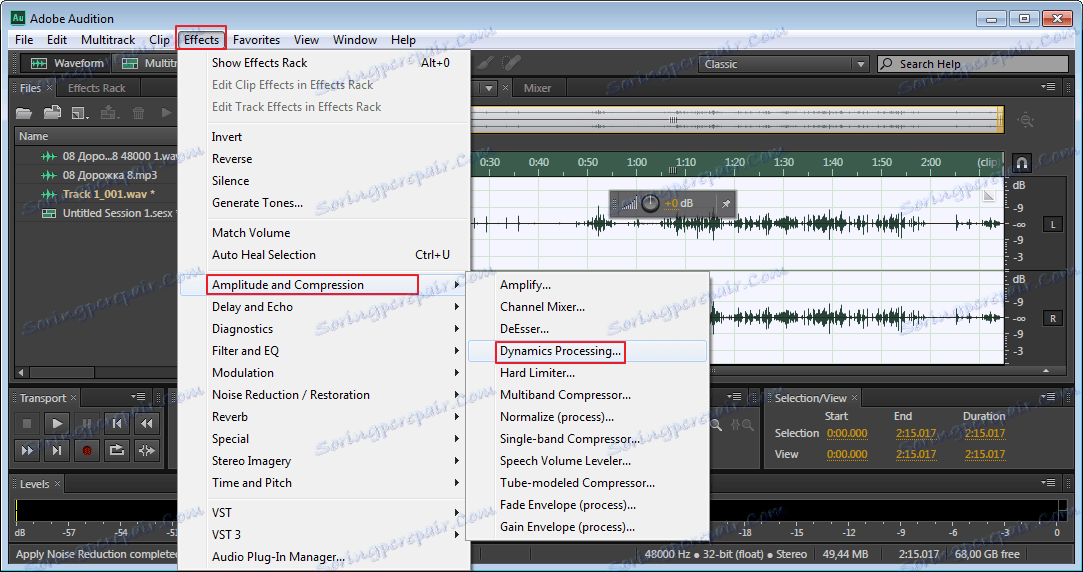
یک پنجره با پارامترها باز می شود.
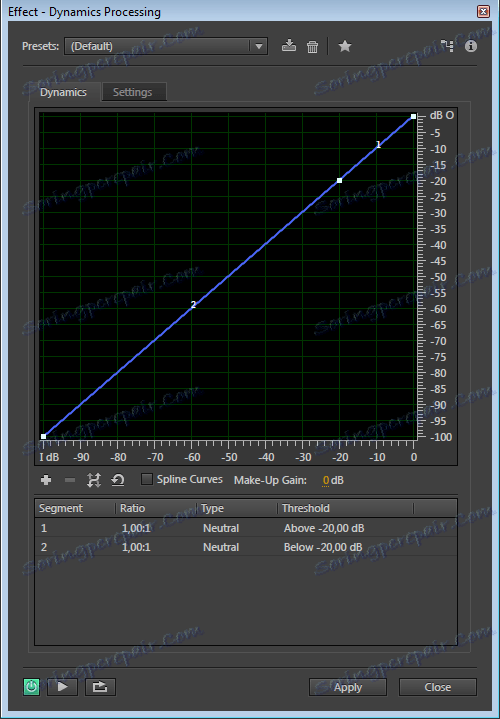
به برگه «تنظیمات» بروید . و ما یک پنجره جدید با تنظیمات اضافی را می بینیم. در اینجا، مگر اینکه شما یک حرفه ای هستید، بهتر است که آزمایش های زیادی انجام ندهید. مقادیر را مطابق با تصویر تنظیم کنید.
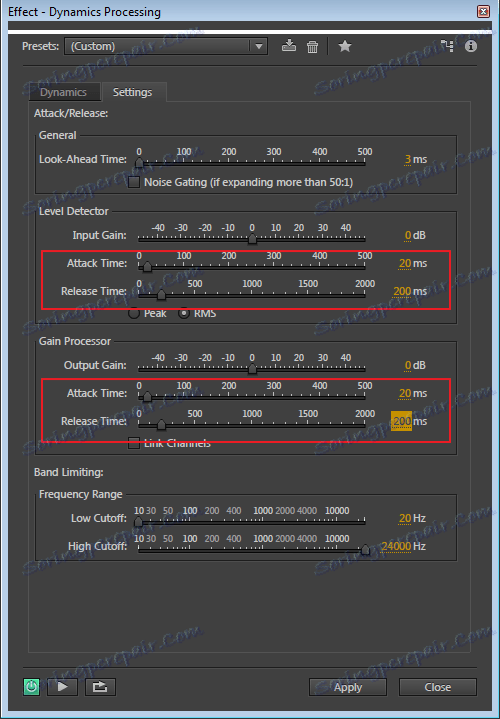
فراموش نکنید که روی "اعمال" کلیک کنید .
دست زدن به صداهای واضح تر
برای استفاده از این تابع، مسیر را دوباره انتخاب کنید و "Effects-Filter و EQ-Graphic Eqalizer (30 bands)" را باز کنید .
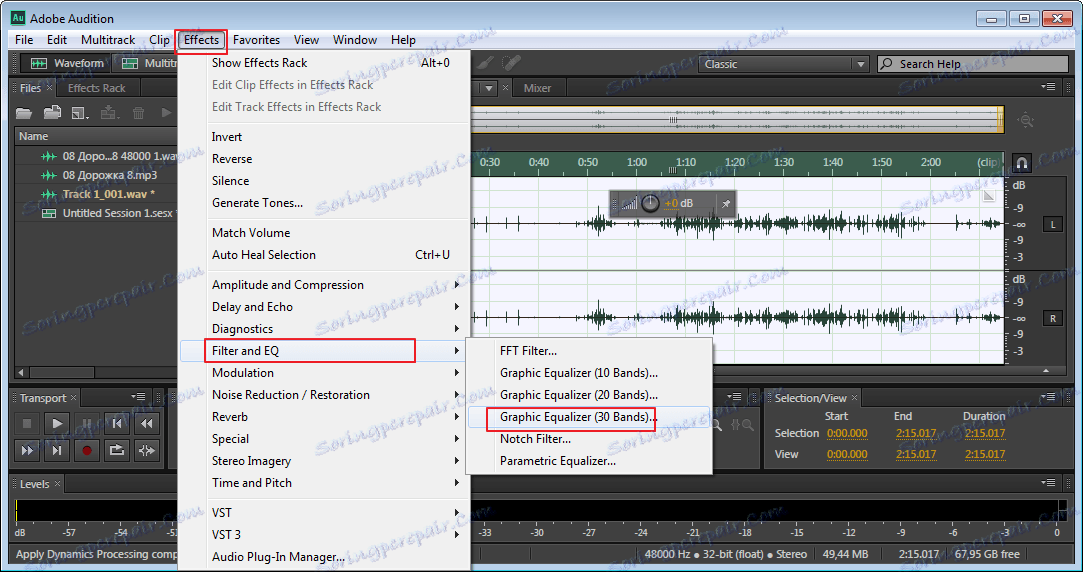
یک اکولایزر ظاهر می شود. در بالا، "سرود آوازی" را انتخاب کنید. با تمام تنظیمات دیگری که باید آزمایش کنید. این همه به کیفیت ضبط شما بستگی دارد پس از اتمام تنظیمات، روی "اعمال" کلیک کنید .
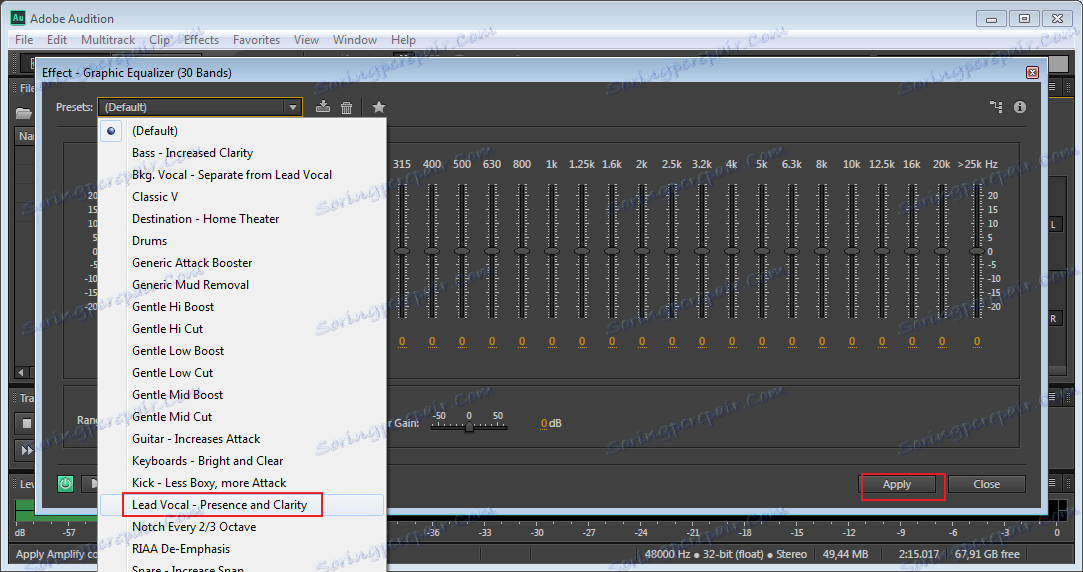
ضبط با صدای بلند
اغلب همه سوابق، مخصوصا کسانی که بدون تجهیزات حرفه ای ساخته شده اند، نسبتا آرام هستند. برای افزایش حجم به حداکثر حد مجاز، به "Favorites-Normalize to -1 dB" بروید . این ابزار خوب است که حداکثر حجم مجاز را بدون از دست دادن کیفیت تنظیم می کند.
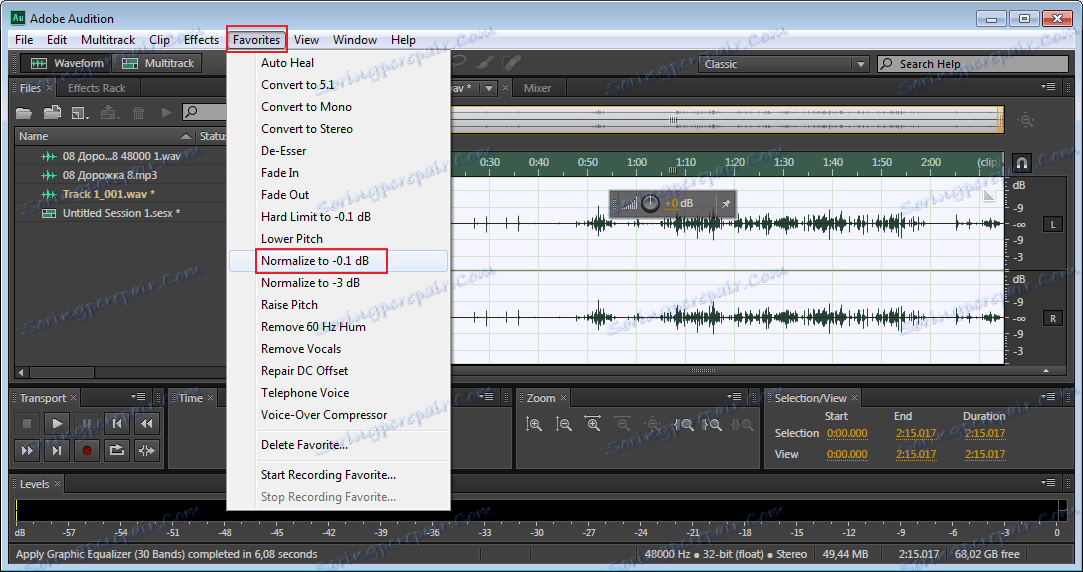
با این حال، با استفاده از یک دکمه خاص، صدا را می توان بصورت دستی تنظیم کرد. هنگامی که بیش از حد مجاز، نقص های صدا ممکن است شروع شود. به این ترتیب راحت حجم صدا را کاهش داده یا سطح کمی را تنظیم کنید.
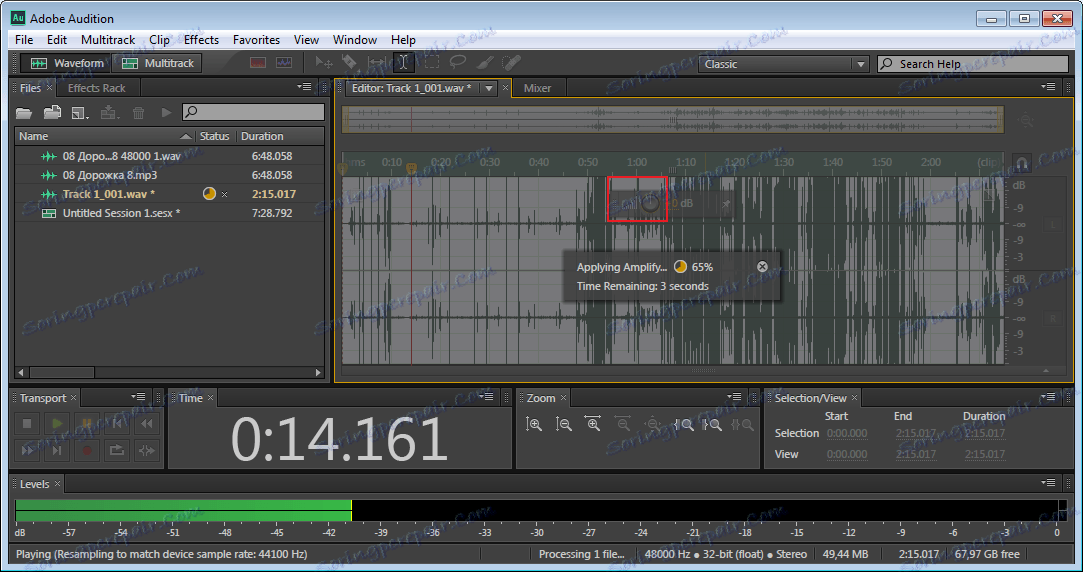
پردازش منطقه ناقص
پس از تمام مراحل پردازش، ممکن است در رکورد شما وجود داشته باشد. شما باید به ضبط گوش کنید، آنها را شناسایی کرده و روی مکث کلیک کنید. سپس، این قطعه را انتخاب کنید و با استفاده از دکمه ای که حجم را تنظیم می کند، صدا را ساکت تر می کند. بهتر است که این کار را به پایان نرسانید، زیرا این بخش به نظر می رسد و غیر طبیعی است. در تصویر، می توانید ببینید که بخش های آهنگ کاهش یافته است.
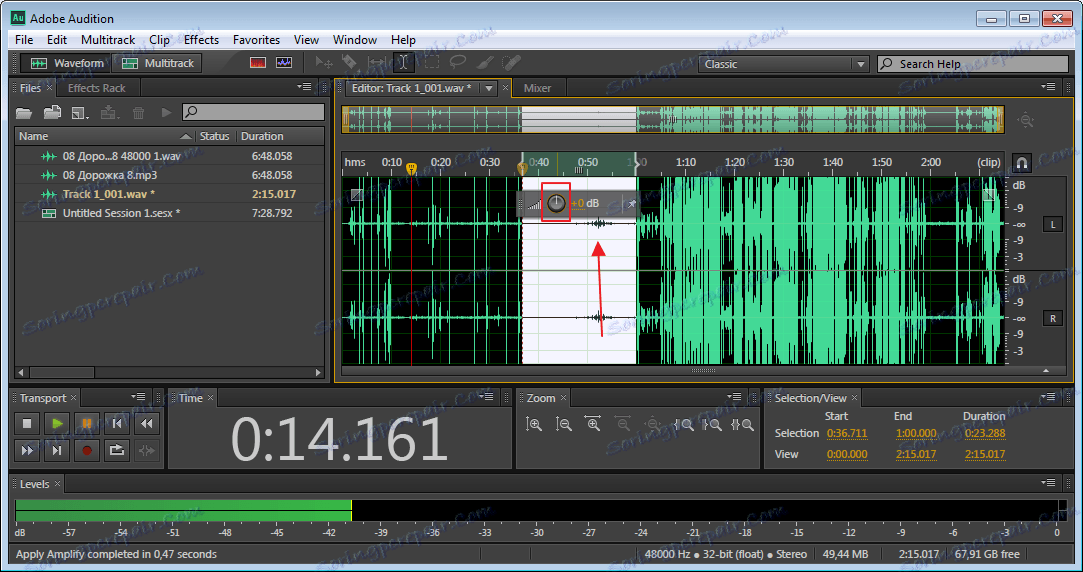
به عنوان مثال، با کمک پلاگین های خاصی که باید جداگانه دانلود شوند و در Adobe Audition جاسازی شوند، روش های دیگری نیز برای پردازش صدا وجود دارد. پس از مطالعه بخش اساسی برنامه، می توانید به طور مستقل آنها را در اینترنت پیدا کنید و در پردازش آهنگ های مختلف تمرین کنید.